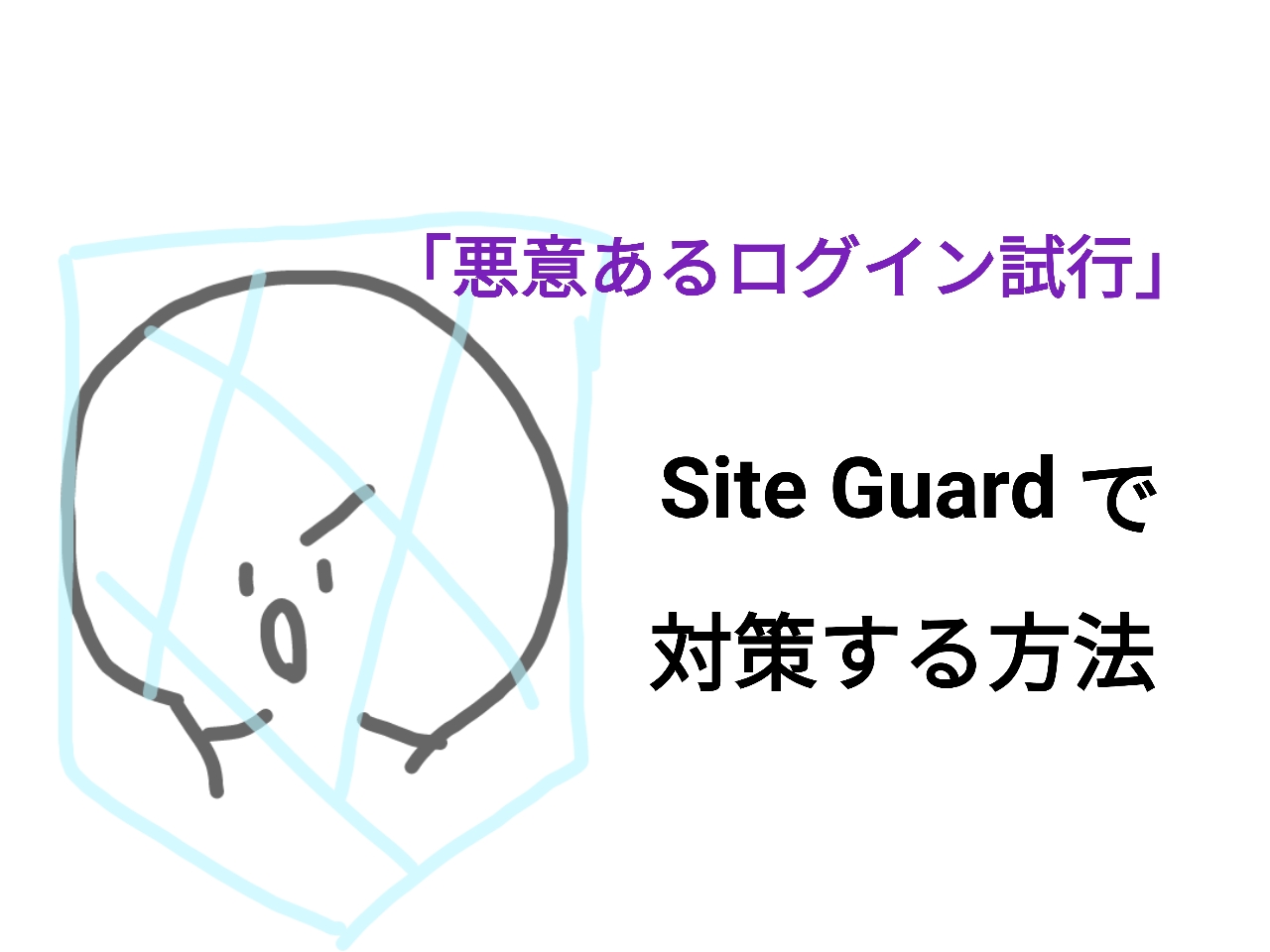みなさんこんにちは!おさかなです!
今回は「「ブロックした悪意あるログイン試行」に対する対策」について、書いていこうと思います!
それでは、レッツゴー!!!!!
・「ブロックした悪意あるログイン試行」が表示されて困っている
・数字がどんどん増えていて困っている
・対策方法が知りたい
はじめに
WordPressでサイトを運営していた時に、「ブロックした悪意あるログイン試行」という表示が出てきて困っていませんか?
↓こんな感じ


なんじゃこりゃ!どうしよう!
おさかなも最初はどうしようと焦っていたのですが、今回は「Site Guard」というプラグインを使った対策方法について解説していきます…!
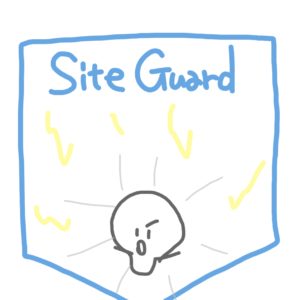
「Site Guard」を導入していこう!
それでは早速「Site Guard」を導入していきましょう!
まずは「ダッシュボード」>「プラグイン」>「新規追加」からプラグインを追加していきます!
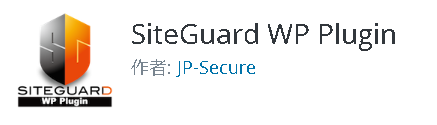
↓「WordPress」のプラグインの追加方法がわからない方はコチラ!

無事に有効化できると、WordPressのメニューに「Site Guard」が表示されるのが確認できると思います!
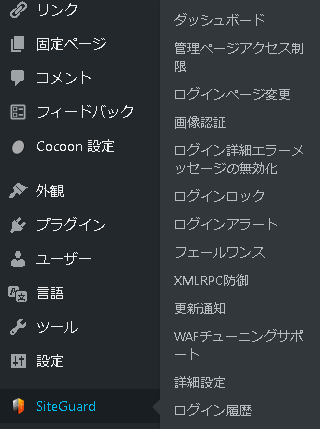
「Site Guard」>「ダッシュボード」のページを開くと、設定状況が一覧で確認できるので覚えておくと良いでしょう!
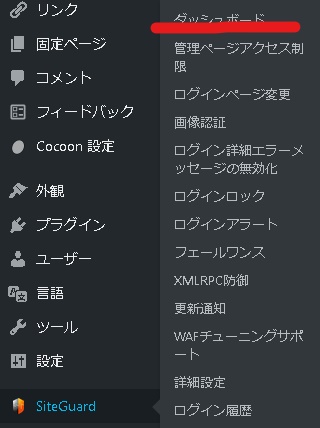

これで、「Site Guard」の導入は完了です!
ここから設定していくよ~!

「ログインページのURL」を変更していこう!
それでは、次に「ログインページのURL」を変更していきます!
「Site Guard」>「ログインページ変更」という項目をクリックします…!
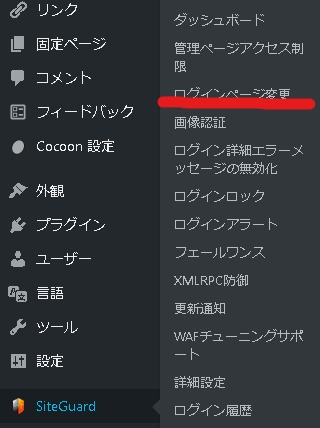
ページの中に「変更後のログインページ名」という箇所があるので、「自分でURL」を設定することができます…!
デフォルトのログインページのままだと、URLを誰でも把握することができてしまうので、この設定は必須です!
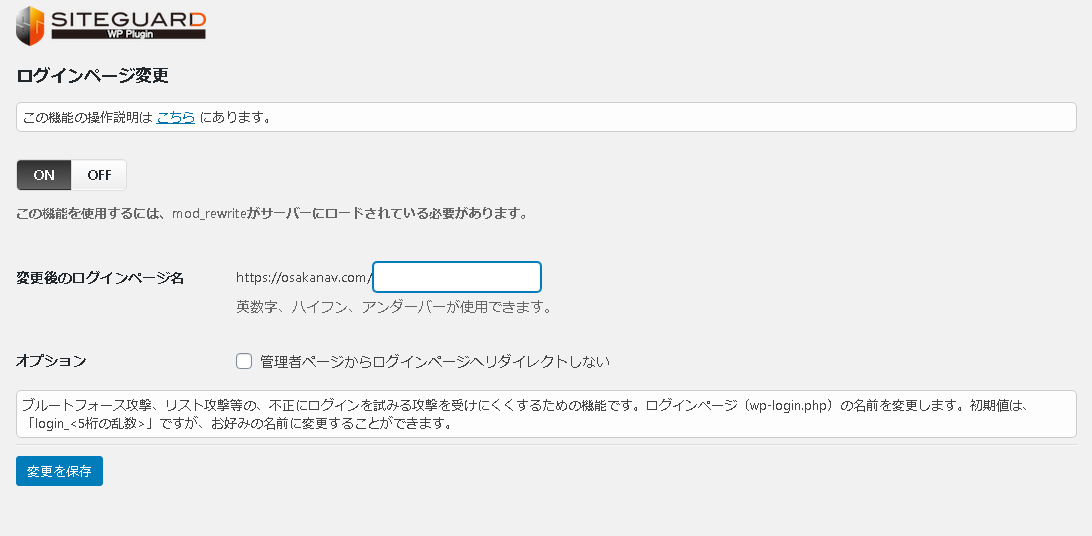

設定を変更したら、毎回「変更を保存」という青いボタンをクリックするのを忘れないようにね!

「管理ページアクセス制限」を設けよう!
「Site Guard」>「管理ページアクセス制限」をクリックします!
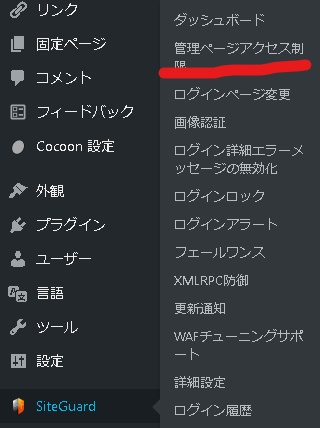
ページの上の方にON/OFFボタンがあるので、それを「ON」にします…!
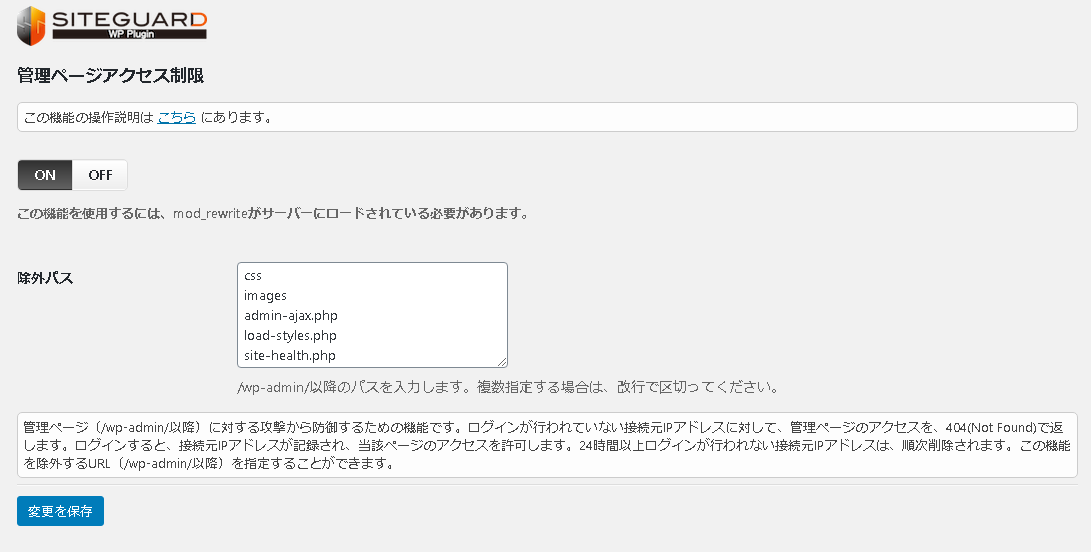

これだけでOK!
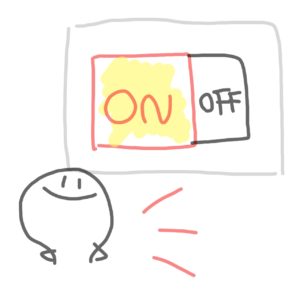
「画像認証」をONにする!
「画像認証」は実は「デフォルトでON」になっているので、利用する場合はそのままでOKです!
OFFにする場合は「Site Guard」>「画像認証」から変更することができます!
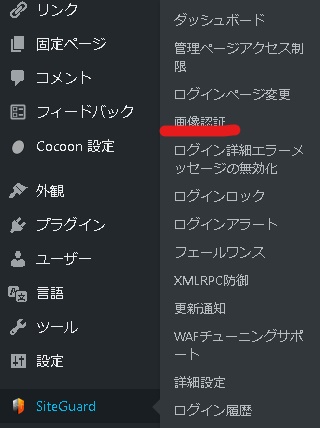
↓「ON」にしておくとログインする時に、こんな感じの項目が追加されます!
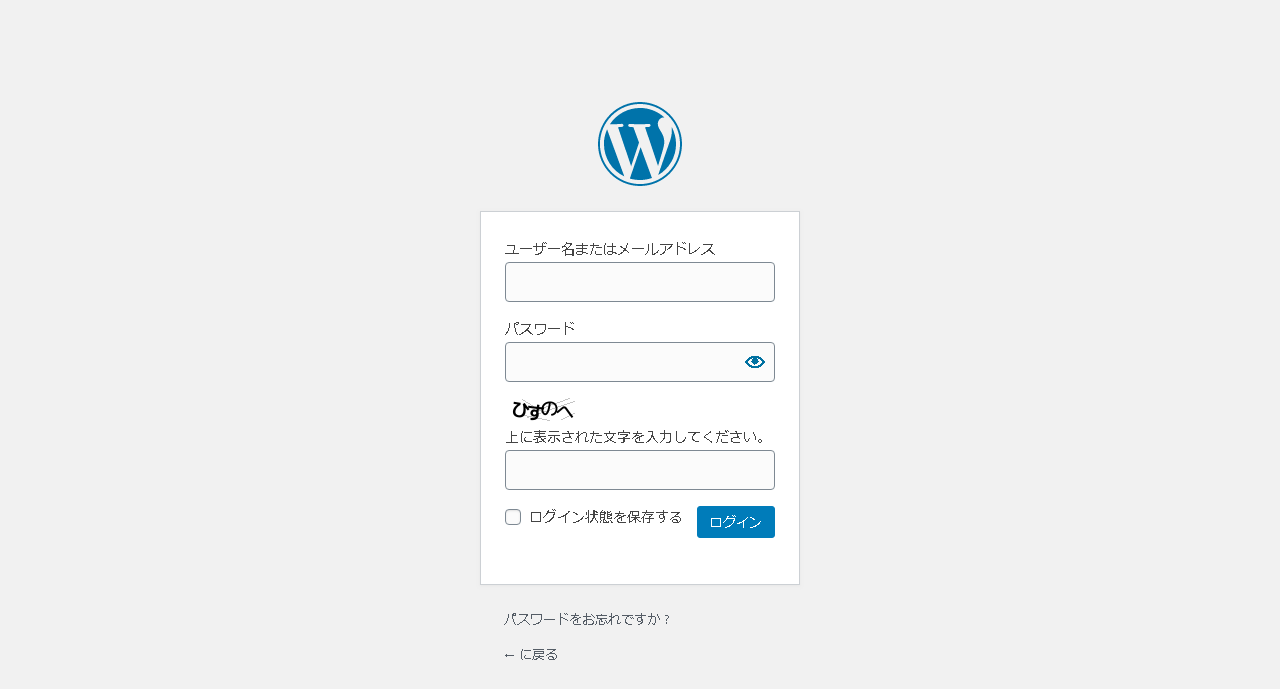
ログインする時にひと手間かかりますが、それでも「セキュリティが強化」されるので、設定しておくことをオススメします!

「ログインアラート」を利用してみよう!
「ログインアラート」は「ログイン」をする度に「メール」で通知がくる、という設定になります。
人によっては不要かもしれないので、必要に応じて設定してみてください…!

「Site Guard」>「ログインアラート」をクリックします!
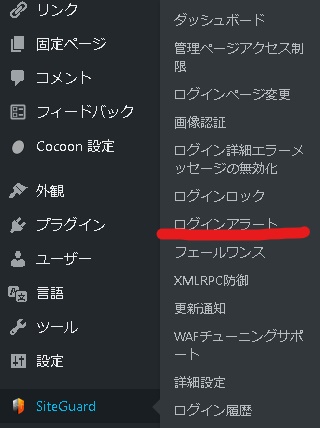
ON/OFFボタンがあるので「ON」にします!
「サブジェクト」「メール本文」を編集することで、メールの内容をカスタマイズすることができます…!

「ログイン履歴」を確認してみよう!
色々対策したのに「ブロックした悪意あるログイン試行」が減らない!!という場合は「ログイン履歴」を確認してみましょう!
「Site Guard」>「ログイン履歴」をクリック!
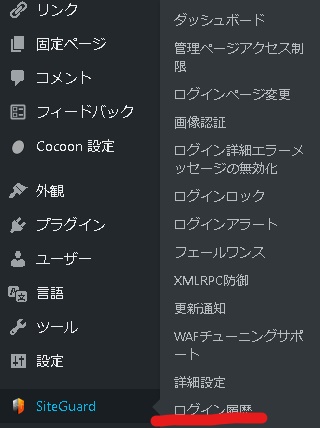
結果が「失敗」となっているものが多かったり、ご自身の利用している端末以外の「IPアドレス」が表示されていたりする場合、「不正なログインが行われている」という証拠になります!
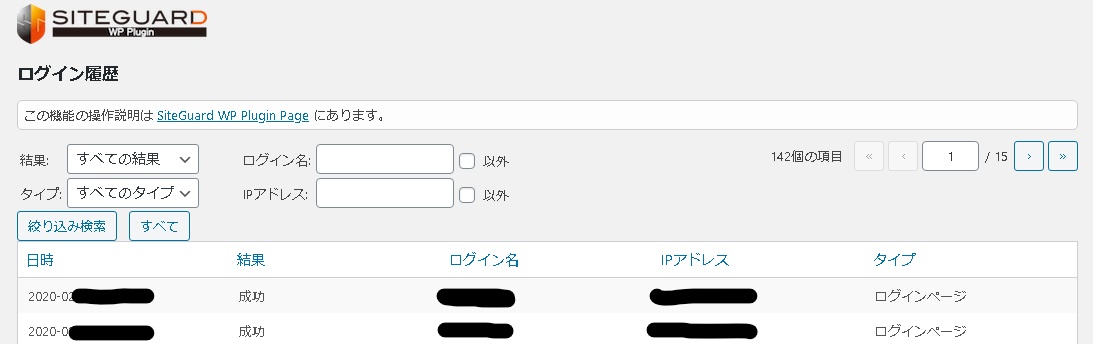
「Dr.Web Mobile Security」を利用してパソコンのセキュリティソフトを強化してみる等の対策もオススメです!
これで一通りの設定は完了です…!
おつかれさまでした🍝

感想・まとめ
今回は「「ブロックした悪意あるログイン試行」に対する対策」について、書いていきました…!
いかがだったでしょうか?
ブログを始めたばかりだと「セキュリティ対策」を忘れがちですが、webサイトである以上きちんと対策を行っていきたいところですね。
最初はびっくりすると思いますが、焦らず1つ1つおさかなと一緒に対策していきましょう~!

おさかなびではプログラミング学習中の人、ブログ初心者に向けて、「デジタル時代を楽しむためのミニ知識」をご紹介しています!
ぜひ他のページも覗いてみてください…!
それでは今回はこの辺で!
ここまで読んでくださり、ありがとうございました!
おさかなでした!
【おさかなび-osakanav-】では、この記事の感想!おさかなへの応援メッセージ!おさかなに聞きたい事、質問!記事にしてほしい内容!などを大募集中!
「氏名」「メールアドレス」「内容」の3点をご記入の上「osakana1699@gmail.com」までご応募ください!